
手机应用图标图片怎么设置 电脑怎么在桌面打开我的电脑图标
发布时间:2024-05-26 10:21:46 来源:锐得游戏网
在现代社会手机应用图标设计已经成为一个重要的设计元素,人们通过手机应用图标来快速识别和使用各种应用程序,因此设计一个吸引人的应用图标至关重要。而在电脑端,打开我的电脑图标也是我们日常使用电脑的一个常见操作。今天我们就来探讨一下手机应用图标图片怎么设置,以及如何在电脑桌面上打开我的电脑图标。希望通过这篇文章的介绍,能够帮助大家更好地使用手机应用和电脑。
电脑怎么在桌面打开我的电脑图标
具体步骤:
1.我们在电脑空白处,鼠标右键,弹出列表,选择个性化。
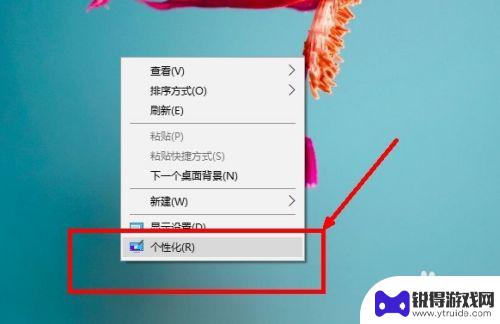
2.单击个性化,进入如图所示界面,我们再选择——主题。
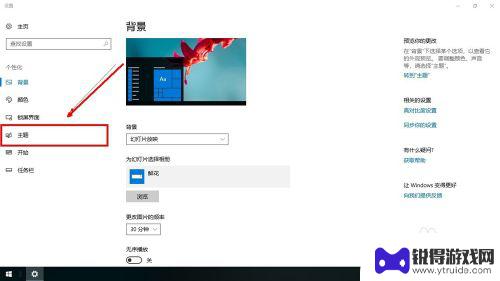
3.单击左侧主题。进入主题界面,然后在选择右侧相关设置中的桌面图标设置。
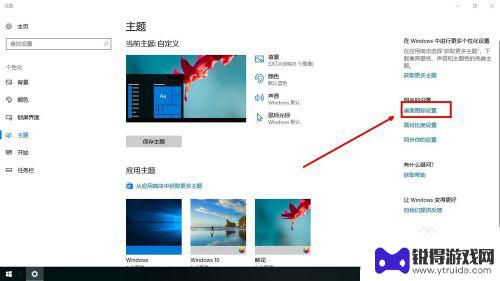
4.单击桌面图标设置进入如图所示的桌面图标设置界面,勾选桌面图标中的此电脑、回收站。
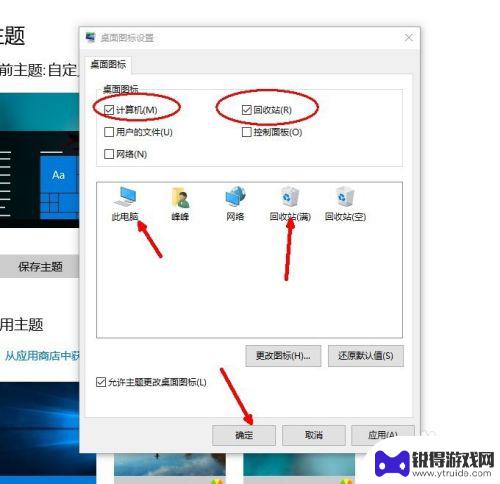
5.在下方更改图标。可以对显示的图标进行更改,设置为自己想要的图标。好了之后,确定返回前面的界面。
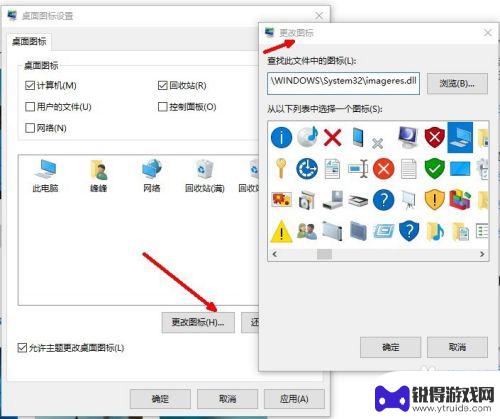
6.接着,单击右下角确定。当我们再次回到桌面时,便发现多了回收站、此电脑图标。
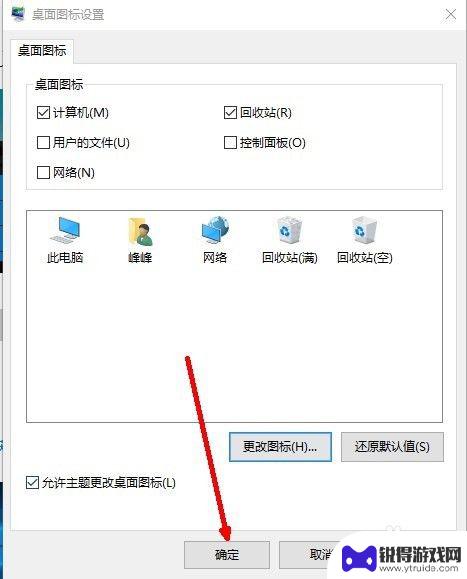

以上就是手机应用图标图片设置的全部内容,如果有遇到相同情况的用户,可以按照小编提供的方法来解决。
热门游戏
- 相关教程
- 小编精选
-

手机软件图标如何摆放图片 win电脑桌面上的图标怎么随意摆放
在现代社会中手机软件图标和电脑桌面上的图标已经成为我们日常生活中不可或缺的一部分,对于手机软件图标的摆放,我们可以根据个人喜好和使用频率来进行自由排列,方便快捷地找到需要的应用...
2024-06-04
-

苹果手机如何新建桌面图标 怎样在电脑上打开我的电脑桌面图标
苹果手机如何新建桌面图标,在现代社会中,苹果手机已经成为人们生活中不可或缺的一部分,有时候我们可能会感到困惑,不知道如何在苹果手机上新建桌面图标。幸运的是,苹果手机提供了简单而...
2023-11-09
-
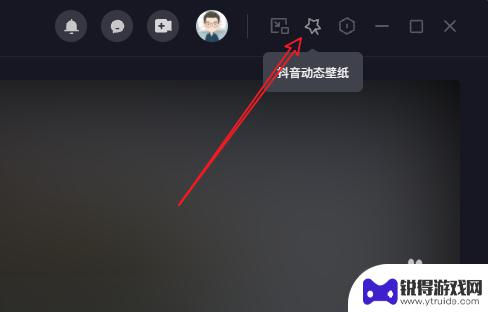
抖音手机桌面图片怎么设置 抖音电脑版桌面壁纸设置步骤
在如今社交媒体盛行的时代,抖音已经成为了许多人日常生活中不可或缺的一部分,而如何将抖音的精彩内容融入我们的手机和电脑桌面,成为了许多用户关注的焦点。设置抖音手机桌面图片和抖音电...
2024-03-31
-

苹果手机桌面图标大小怎么设置 苹果手机桌面应用图标怎么调整大小
在使用苹果手机时,我们经常会对桌面上的应用图标大小有所不满,想要调整它们的大小以便更好地适应自己的使用习惯,苹果手机的桌面图标大小设置非常简单,只需要按住一个应用图标不放,然后...
2025-02-10
-
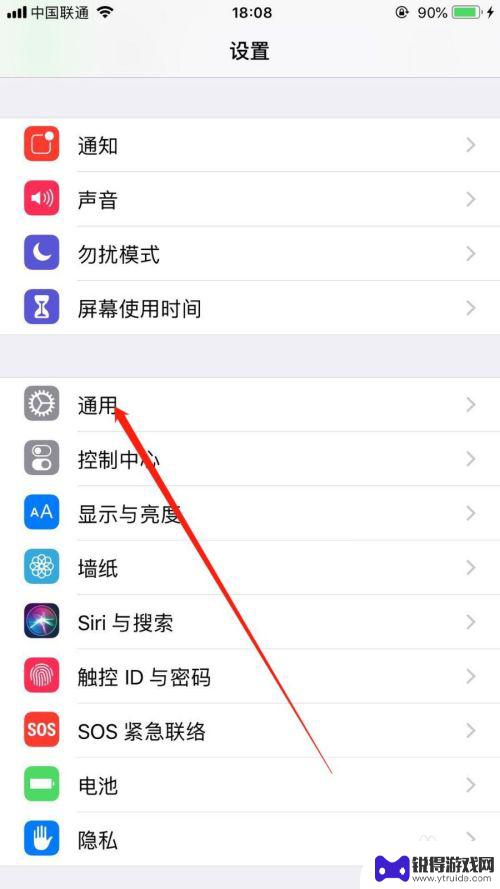
苹果手机的桌面图标怎么重置 iPhone手机桌面图标恢复方法
在使用iPhone手机的过程中,有时候我们可能会遇到一些问题,比如桌面图标的排列混乱或者一些应用图标消失了,这时候我们就需要重置iPhone手机的桌面图标,以恢复正常的使用。苹...
2024-01-04
-

手机相册在电脑上怎么显示 用数据线连接手机到电脑怎样浏览手机里的图片
手机相册在电脑上如何显示?当我们使用数据线连接手机到电脑时,便可以轻松浏览手机里的图片,只需将手机与电脑通过数据线连接,然后在电脑上打开文件管理器,找到手机的存储位置,即可查看...
2024-02-23
-

苹果6手机钢化膜怎么贴 iPhone6苹果手机如何正确贴膜钢化膜
苹果6手机作为一款备受追捧的智能手机,已经成为了人们生活中不可或缺的一部分,随着手机的使用频率越来越高,保护手机屏幕的需求也日益增长。而钢化膜作为一种有效的保护屏幕的方式,备受...
2025-02-22
-

苹果6怎么才能高性能手机 如何优化苹果手机的运行速度
近年来随着科技的不断进步,手机已经成为了人们生活中不可或缺的一部分,而iPhone 6作为苹果旗下的一款高性能手机,备受用户的青睐。由于长时间的使用或者其他原因,苹果手机的运行...
2025-02-22















